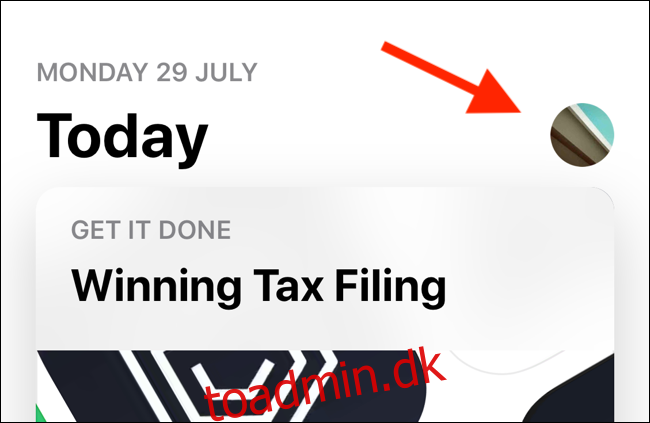Har du lige fået en ny iPhone eller iPad, som du ikke gendanner fra en sikkerhedskopi? Vil du have en frisk start på din gamle enhed? Når du har konfigureret din telefon eller tablet, er det tid til at gendanne dine yndlingsapps og -spil.
Indholdsfortegnelse
Sådan finder du tidligere installerede apps
Hvis du vil have en frisk start med din nye iPhone eller iPad, er det bedst ikke at gendanne fra en sikkerhedskopi. En ny nulstillet iPhone eller iPad er fejlfri, styrter sjældnere ned og giver dig bedre batterilevetid.
Alligevel vil du gerne have adgang til alle dine yndlingsapps. Selvfølgelig kan du søge og downloade hver enkelt, men der er en bedre måde at få en liste over alle dine tidligere downloadede apps og spil.
Åbn App Store og gå til fanen “I dag”. Tryk på dit profilikon i øverste højre hjørne for at se dine kontooplysninger.
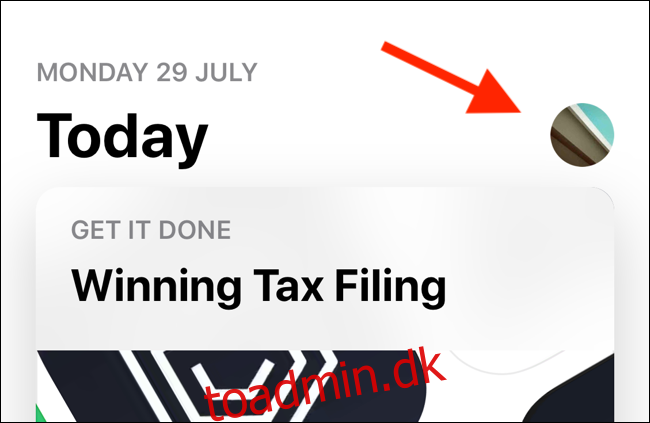
Herfra skal du trykke på “Købt”.
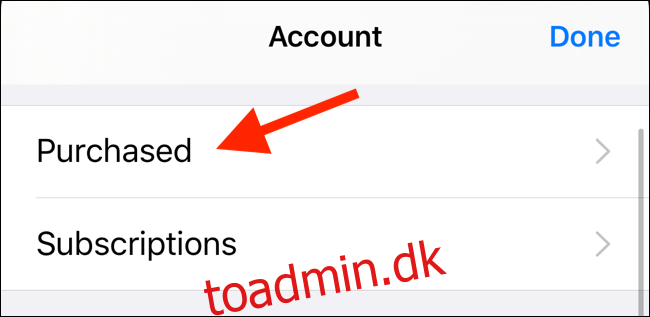
Tryk på “Mine køb” på den næste skærm.
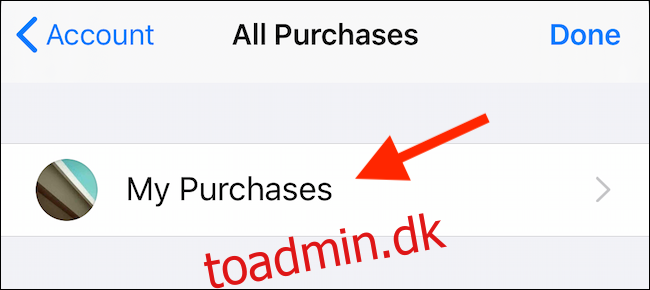
Her kan du se alle de apps og spil, du har downloadet eller købt med din iCloud-konto. Listen er sorteret i omvendt kronologisk rækkefølge, så de seneste downloads vises først.
Øverst på skærmen skal du trykke på “Ikke på denne iPhone/iPad” for at se en liste over apps og spil, du endnu ikke har downloadet.
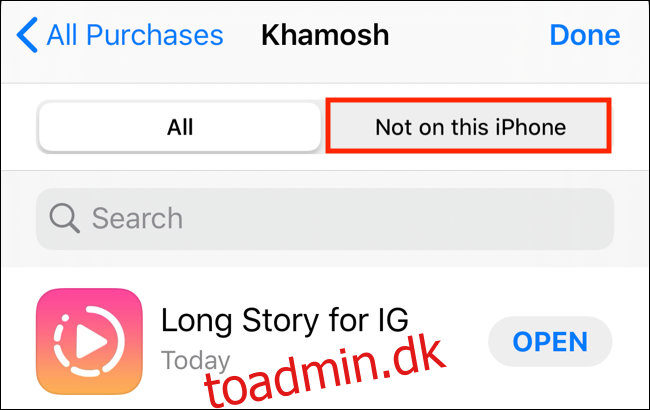
Find de apps, du vil gendanne, og tryk derefter på download-ikonet for at starte installationsprocessen.
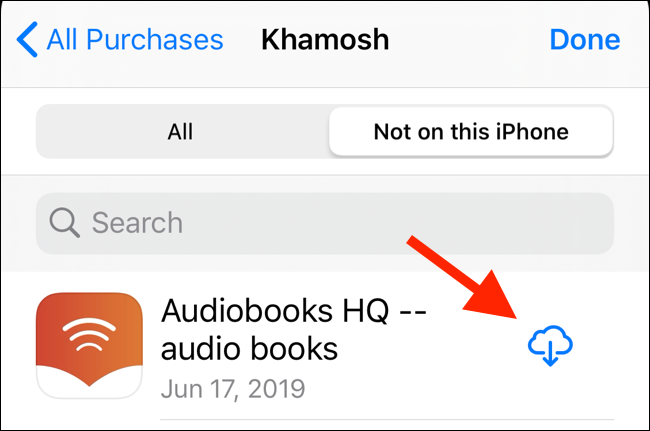
Hvis du har opbygget en lang liste gennem årene, skal du trykke på “Søg”-feltet øverst for at finde en bestemt app i din købshistorik.
Sådan gendannes apps fra en iCloud-sikkerhedskopi eller gammel enhed
Den eneste gang, du kan gendanne apps fra en iCloud-sikkerhedskopi, er, når du opsætter en iPhone eller iPad. Startende med iOS 12.4 og nyere ændrede Apple denne proces. Under opsætningsprocessen ser du en skærm kaldet “Overfør dine data.” Herfra kan du overføre apps og data trådløst fra din gamle iOS-enhed eller iCloud.
Tryk på “Overfør fra iPhone/iPad” for at overføre data trådløst fra en gammel enhed, eller tryk på “Download fra iCloud” for at gendanne fra en iCloud-sikkerhedskopi.
Hvis din enhed kører iOS 12.3 eller lavere, ser du skærmen “Apps & Data” under opsætningsprocessen. Her trykker du på “Gendan fra iCloud Backup” og logger ind med din iCloud-konto.
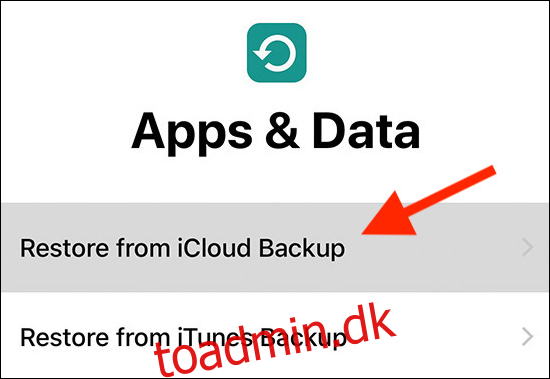
Tryk på “Vælg sikkerhedskopiering”, og vælg derefter fra din liste over tilgængelige iCloud-sikkerhedskopier. Dernæst venter du bare, indtil din iCloud-sikkerhedskopi er gendannet. Alle dine apps downloades automatisk fra App Store, og sikkerhedskopien vil gendanne alle dine app- og spildata. Du behøver ikke at logge ind eller konfigurere dine apps og spil igen.
Sådan gendannes apps fra en iTunes-sikkerhedskopi
Hvis du er på 5 GB gratis iCloud-niveau, er iTunes en bedre måde at lave en fuld iPhone eller iPad backup på. Plus, hvis du vælger indstillingen Krypteret sikkerhedskopiering, kan du også sikkerhedskopiere personlige data, såsom Face ID, HomeKit-data og Health-appdata. På denne måde, når du gendanner din iPhone eller iPad, er alle dine apps og spil, appdata, iCloud-data og personlige oplysninger tilgængelige i samme tilstand, som de var i ved sidste sikkerhedskopiering.
Før du kan gendanne dataene på din nye enhed, skal du sikkerhedskopiere din gamle. Hvis du stadig har det, skal du åbne iTunes på din Mac eller pc og derefter tilslutte din iOS-enhed. Klik på knappen “Enheder” fra den øverste værktøjslinje for at gå til skærmen til enhedsadministration. Herfra skal du finde afsnittet “Sikkerhedskopier” og skifte til “Denne computer” for sikkerhedskopieringstilstand. Klik på “Sikkerhedskopiér nu” for at sikkerhedskopiere din gamle iOS-enhed.
For at gendanne en sikkerhedskopi fra iTunes skal du slutte din nye enhed til din computer. Vælg din enhed fra værktøjslinjen, og klik på “Gendan sikkerhedskopi.”
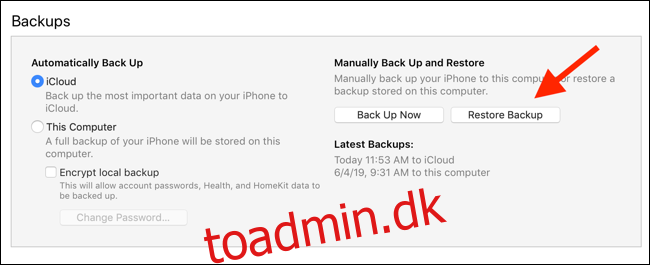
I den næste popup skal du vælge den sikkerhedskopi, du ønsker, fra listen, indtaste adgangskoden, hvis den er krypteret, og vente, mens dine apps og spil gendannes til deres tidligere tilstande. Når du ser “Hej”-skærmen på din iPhone eller iPad, kan du bruge din enhed.
iCloud- og iTunes-sikkerhedskopier er en pakkeløsning; de sikkerhedskopierer og gendanner alle apps og spil på din enhed.
Brug en tredjepartsapp til sikkerhedskopiering og gendannelse
I nogle tilfælde vil du måske have mere kontrol over sikkerhedskopieringsprocessen. For eksempel vil du måske kun sikkerhedskopiere og gendanne individuelle apps, spil eller appdata. I disse situationer kan du bruge en tredjeparts iOS-enhedsadministrationsapp, f.eks iMazing.
Åbn iMazing-appen, tilslut din iOS-enhed, og klik på “Gendan en sikkerhedskopi” for at starte processen.
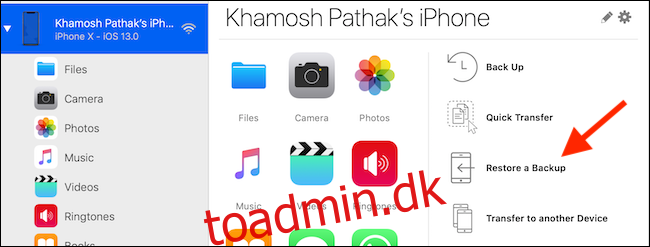
Den fulde version af iMazing koster $44,99, men det er det værd, hvis du ikke vil bruge iTunes til at administrere din iOS-enhed.